Modifier l'éditeur d'images par défaut dans Windows à l'aide de la base de registres

Dans les fenêtres, chaque fois que nous cliquons avec le bouton droit sur une image, nous avons la possibilité de la modifier. Par défaut, il s'ouvre avec Microsoft Paint et vous pouvez ensuite modifier l'image en déplacement. Mais parfois, il peut arriver que vous souhaitiez éditer l'image à l'aide d'un autre logiciel d'édition tel que Adobe Photoshop, et par conséquent vous devez éditer la cible du menu contextuel pour la lier au logiciel souhaité.

Bien que vous puissiez toujours utiliser l'applet par défaut intégrée ou l'éditeur de programmes par défaut gratuit, cet article décrit comment modifier la cible par défaut à l'aide de la touche Éditeur de registre. Assurez-vous de créer d'abord un point de restauration système. Une fois que vous avez fait cela, vous devrez ouvrir Regedit.
1. presse Touche Windows + R combinaison sur le clavier et le type Regedt32.exe dans Courir boite de dialogue. presse D'accord.
2. Accédez à l'emplacement suivant:
HKEY_CLASSES_ROOT \ SystemFileAssociations \ image \ shell \ edit \ command
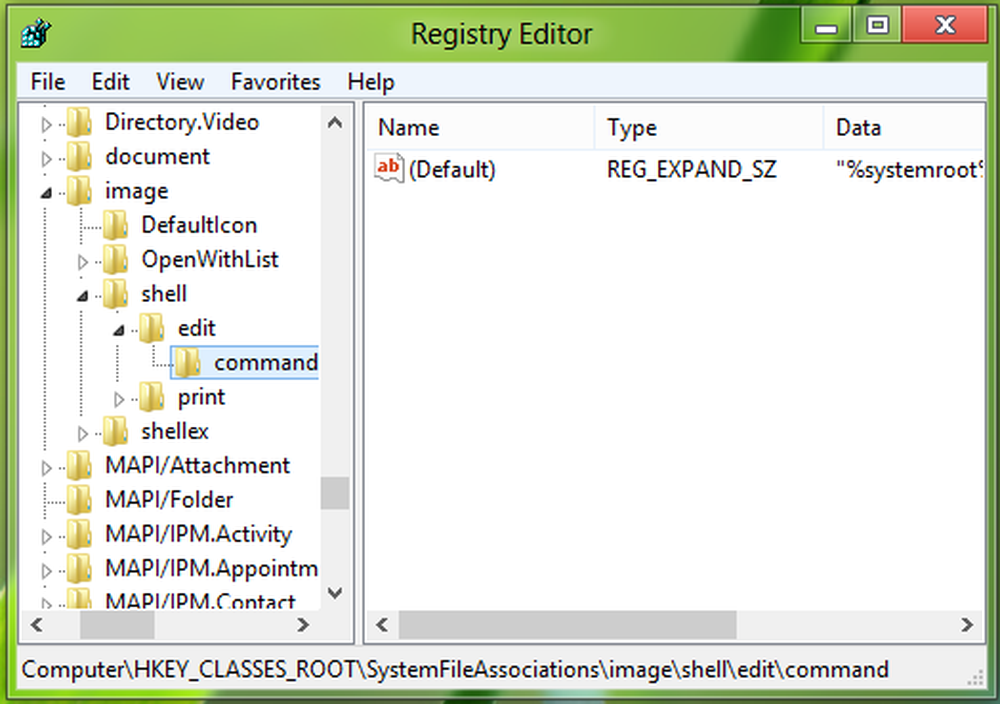
3. Maintenant, dans le volet de droite, double-cliquez sur le Défaut chaîne, vous trouverez la commande Microsoft Paint c'est à dire. “% Systemroot% \ system32 \ mspaint.exe” “% 1”.
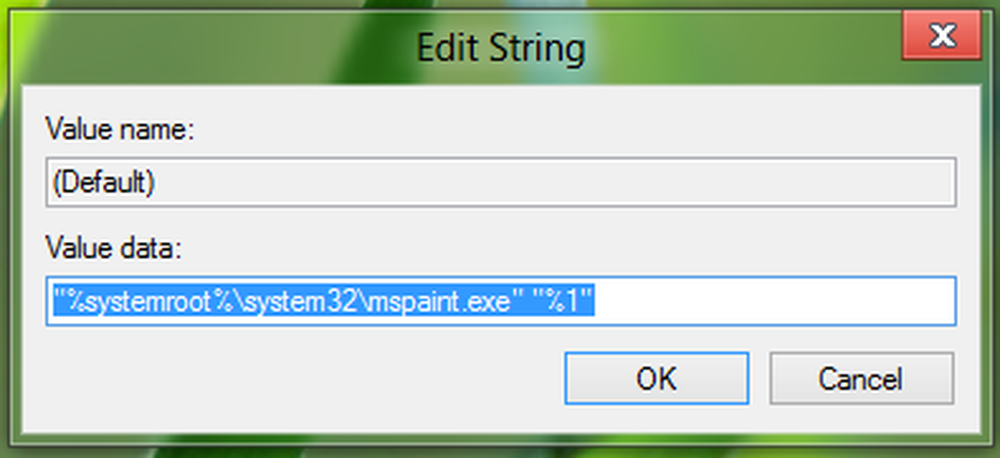
4. Changer la Données de valeur à l'emplacement de votre logiciel souhaité. Par exemple, si je veux définir Adobe Photoshop comme logiciel de retouche d'image par défaut, je vais mettre ceci:
“c: \ programmes \ adobe \ photoshopCS6 \ photoshopCS6exe ”“% 1 ”
5. C'est tout. Maintenant fermez le Éditeur de registre et redémarrez le système pour obtenir des résultats.
REMARQUE : N'oubliez pas de mettre “ autour du %1 comme indiqué ci-dessus pour le terme "%1", sinon vous risquez d'obtenir l'erreur suivante:
J'espère que vous avez trouvé l'article utile.Windows ne peut pas accéder au périphérique, chemin ou fichier spécifié. Vous pouvez ne pas avoir les autorisations appropriées pour accéder à l'élément.




